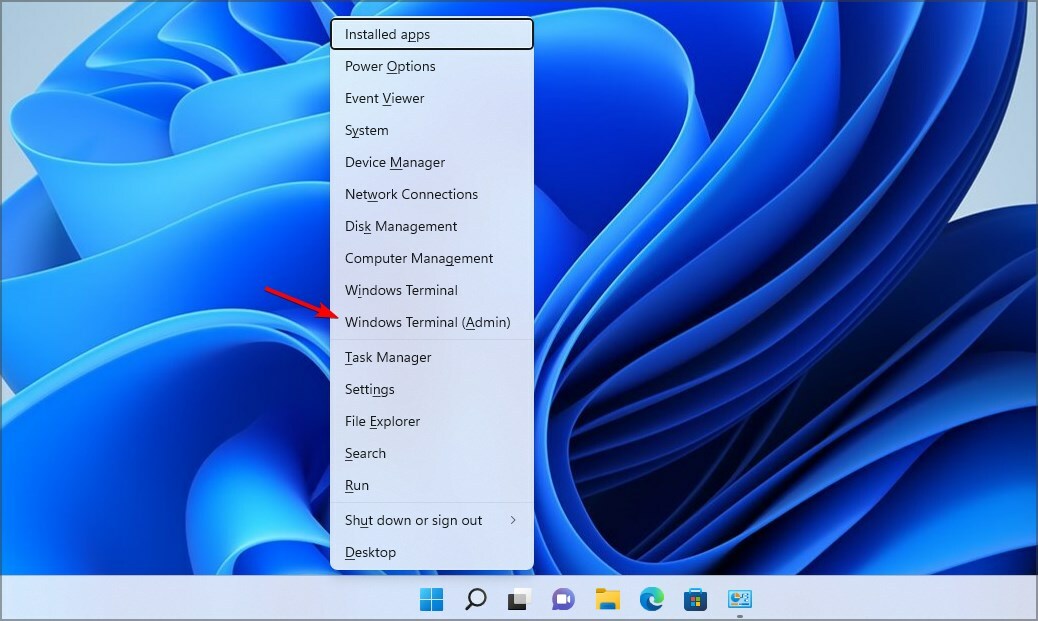Command Prompt เป็นโปรแกรมอรรถประโยชน์ที่ช่วยให้คุณสามารถรันคำสั่งได้มากกว่า 280 คำสั่ง โดยใช้อินเทอร์เฟซบรรทัดคำสั่งอย่างง่าย มันรันคำสั่งเดียวกันกับที่เรามักจะดำเนินการผ่าน GUI (Graphical User Interface) แม้ว่าจะแตกต่างกัน เมื่อคุณป้อนคำสั่งที่ถูกต้องในพรอมต์คำสั่ง คำสั่งดังกล่าวจะทำงานเฉพาะโดยใช้พารามิเตอร์
งานหลายอย่างต้องการให้คุณเปิด Command Prompt ด้วยสิทธิ์ของผู้ดูแลระบบ แต่บางครั้ง เมื่อคุณลงชื่อเข้าใช้บัญชี Windows 10 ในฐานะผู้ดูแลระบบ คุณอาจเห็นข้อผิดพลาด ข้อความ “เกิดข้อผิดพลาดของระบบ 5“. ซึ่งหมายความว่าคุณถูกปฏิเสธการเข้าถึงคำสั่งเฉพาะ
สาเหตุที่คุณเห็นข้อผิดพลาดนี้เป็นเพราะการรันคำสั่งบางอย่างใน Command Prompt คุณต้องเปิด open Command Prompt ในโหมดยกระดับ (พร้อมสิทธิ์ผู้ดูแลระบบ) และการลงชื่อเข้าใช้ผู้ดูแลระบบ Windows เพียงอย่างเดียวไม่ใช่ พอ. ดังนั้น คุณจะต้องเปิดพรอมต์คำสั่งในโหมดผู้ดูแลระบบ มาดูวิธีแก้ไขข้อผิดพลาด Command Prompt “เกิดข้อผิดพลาดของระบบ 5” บนพีซี Windows 10 ของคุณ
วิธีแก้ไข: โดยการเปิดพรอมต์คำสั่งในโหมดยกระดับ
ในขณะที่คุณสามารถ เปิด Command Prompt ในโหมดยกระดับ / ผู้ดูแลระบบได้หลายวิธี, ที่นี่เราจะแสดงวิธีการเปิดด้วยวิธีที่รวดเร็วที่สุด
การใช้ Windows Search
ขั้นตอนที่ 1: นำทางไปยัง เริ่ม และพิมพ์ cmd หรือ พร้อมรับคำสั่ง ในช่องค้นหา

ขั้นตอนที่ 2: คลิกขวาที่ผลลัพธ์แล้วเลือก เรียกใช้ในฐานะผู้ดูแลระบบ จากเมนูคลิกขวา

ซึ่งจะเป็นการเปิด Command Prompt ในโหมดผู้ดูแลระบบ
นั่นคือทั้งหมด ดังนั้น ตอนนี้คุณสามารถเปิด Command Prompt ในโหมดยกระดับ โดยใช้วิธีการข้างต้น และขณะนี้คุณสามารถรันคำสั่งใด ๆ โดยไม่ต้องพบกับข้อผิดพลาดของ Command Prompt "เกิดข้อผิดพลาดของระบบ 5” บนพีซี Windows 10 ของคุณ